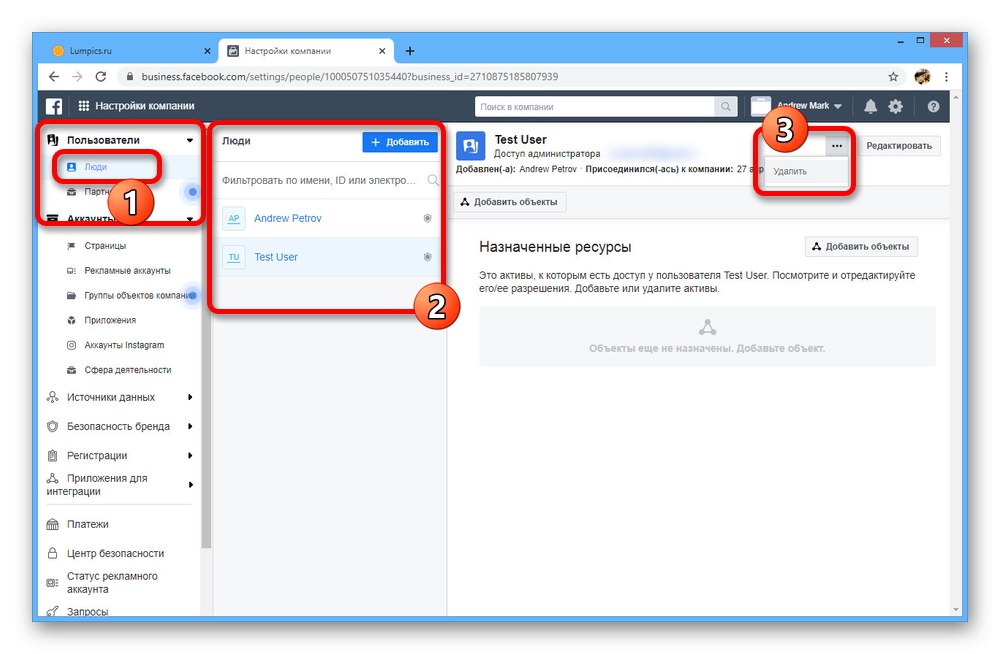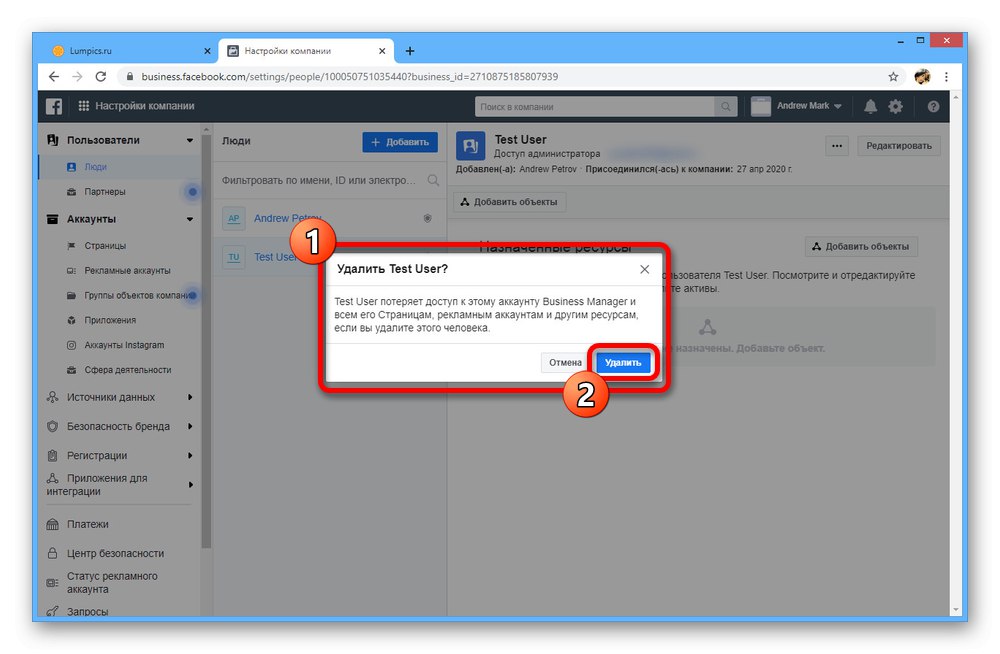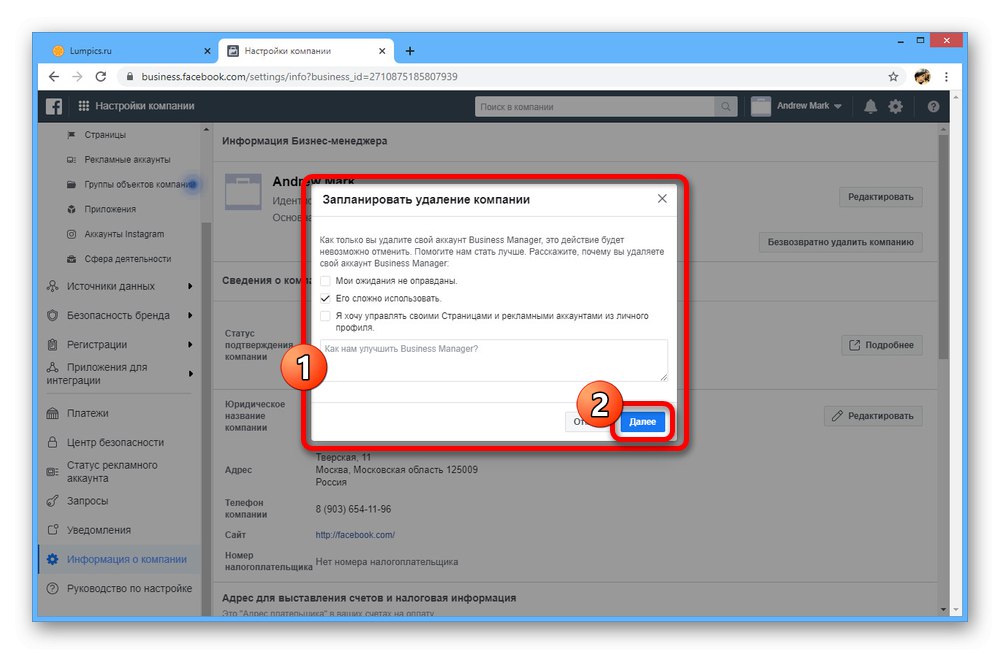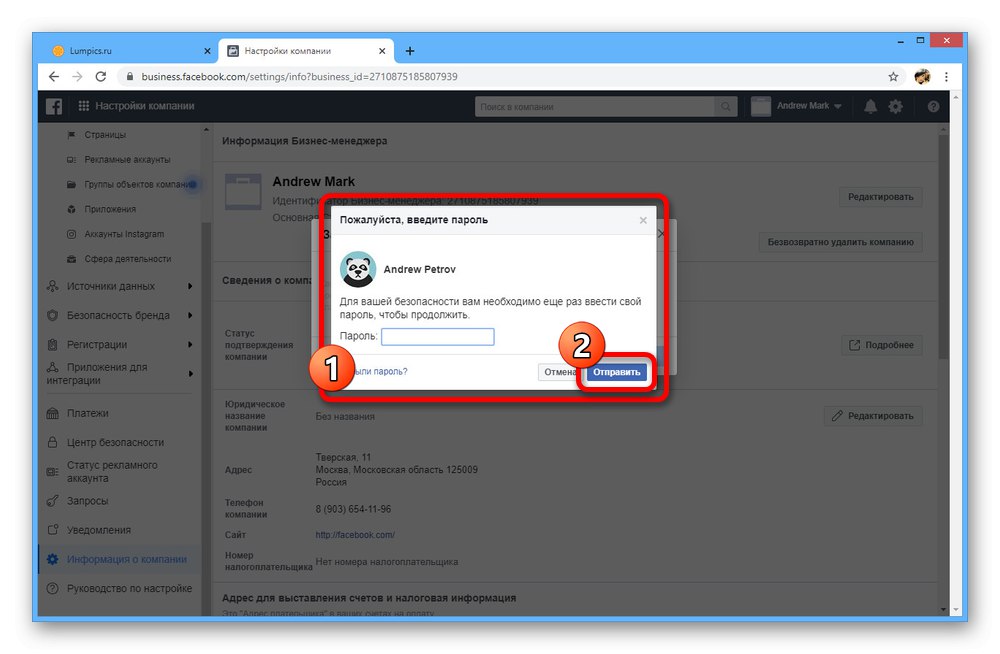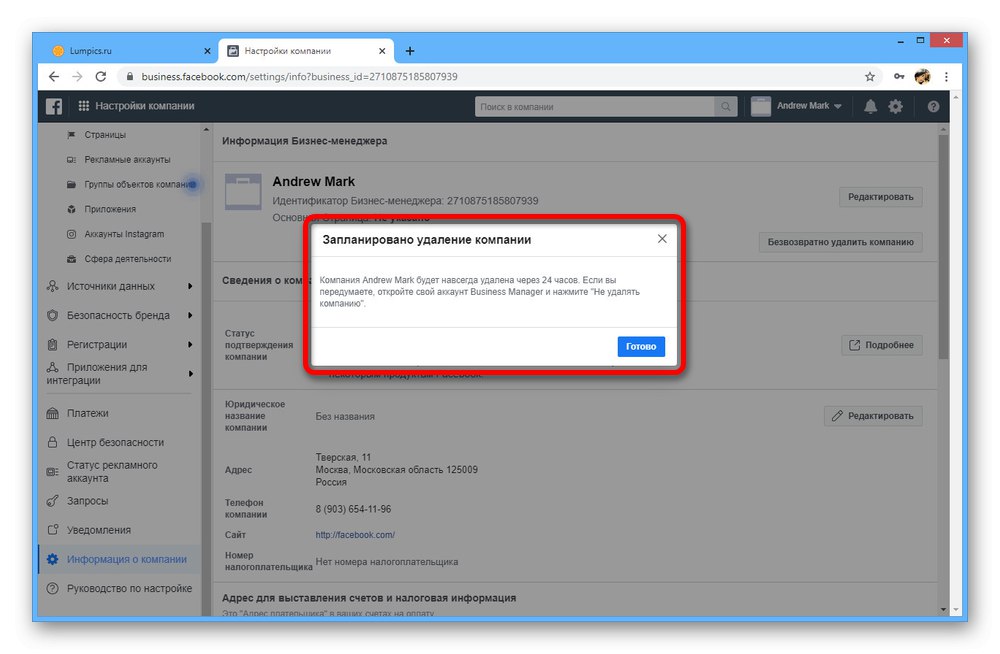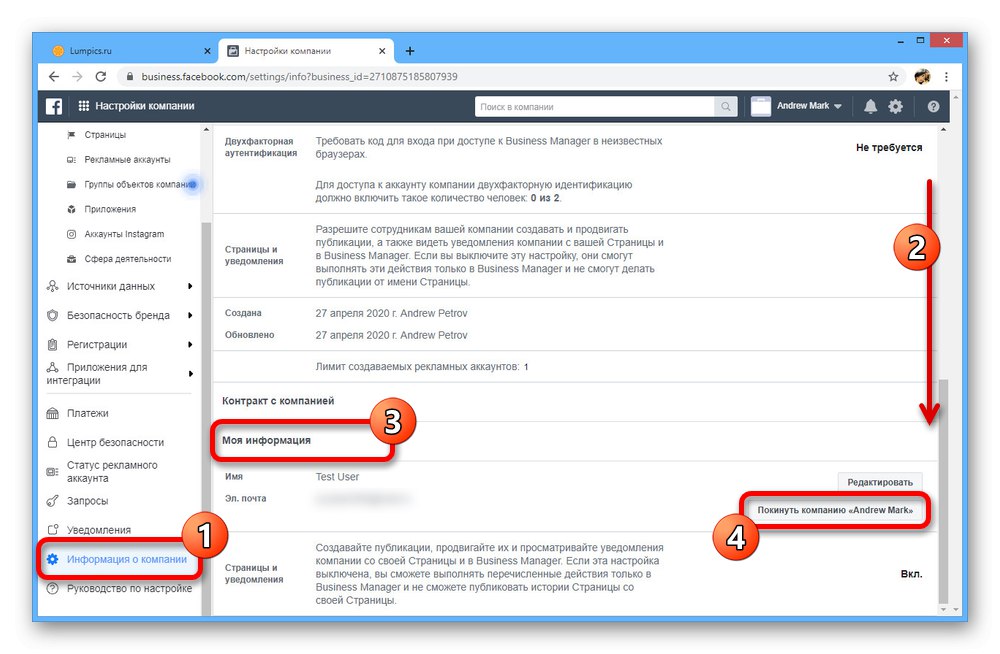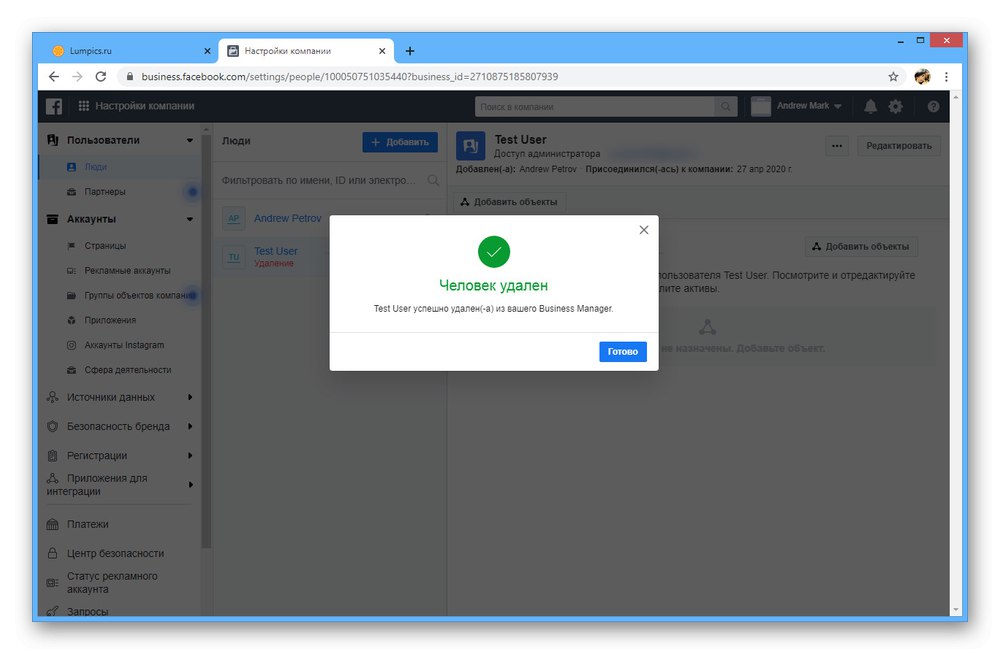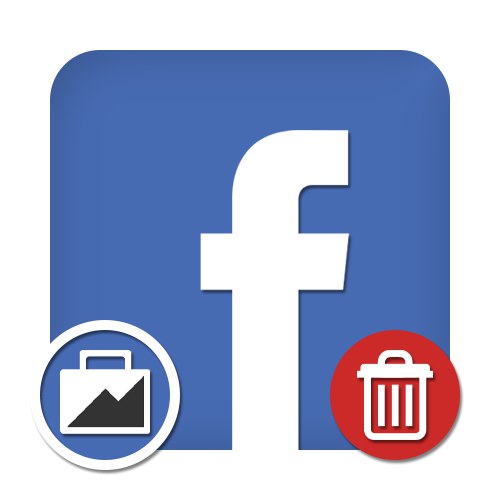
Važna informacija
Prije nastavka uklanjanja, potrebno je pažljivo razumjeti nekoliko važnih značajki koje su izravno povezane s provedbom postupka i posljedicama. Ako nešto propustite, promjene nećete moći poništiti!
Pročitajte također: Izrada poslovnog menadžera na Facebooku
- Samo uklanjanje bit će dostupno samo administratorima.
- Kroz postavke poslovnog menadžera potrebno je prekinuti vezu svih dodanih aplikacija, stranica i načina plaćanja.
- Računi za oglašavanje povezani s voditeljem tvrtke uklonit će se tijekom uputa. Da biste to izbjegli, unaprijed prenesite važne podatke na drugi profil.
- Nakon brisanja tvrtke, očistit će se sve ikad izvršene publikacije. Ako vam je sadržaj važan, napravite kopije na bilo koji prikladan način.
Iako je Facebook Business Manager popularan, još uvijek nema vlastitu telefonsku aplikaciju. Stoga će se sve radnje uklanjanja izvoditi pomoću preglednika na računalu, ali one su primjenjive na klasičnu mobilnu verziju stranice.
Metoda 1: Brisanje tvrtke
Jedini način za brisanje tvrtke sa svim prethodno spomenutim posljedicama je upotreba internih parametara mrežne usluge na donjoj poveznici. Štoviše, ove će upute biti dostupne ne samo vama kao tvorcu poslovnog menadžera, već i onima kojima ste dodali "Administrator".
Idite na Business Manager na Facebooku
- Kliknite gornju vezu da biste otvorili početnu stranicu voditelja tvrtke, a ako to niste učinili ranije, dovršite autorizaciju.
- Kliknite lijevu tipku miša "Poslovni manager" na gornjoj ploči web mjesta. Kroz ovaj izbornik u bloku "Brze poveznice" ili "Uprava tvrtke" otvoreni pododjeljak "Postavke tvrtke".
- Pomaknite se do izbornika s lijeve strane prozora preglednika do samog dna i odaberite "Podaci o tvrtki".
- Na stranici koja se otvara u odjeljku "Podaci poslovnog menadžera" pronađite i upotrijebite gumb "Trajno brisanje tvrtke".
- U skočnom prozoru navedite razlog ove radnje ili jednostavno kliknite "Preskočiti".
![Odabir razloga za brisanje tvrtke u Facebook poslovnom menadžeru]()
U sljedećem koraku pojavit će se kratki opis posljedica brisanja. Ako se slažete, kliknite "Unaprijediti".
- Ponovno potvrdite radnju unošenjem Facebook lozinke i klikom na gumb "Poslati".
![Unos lozinke za brisanje tvrtke u Facebook Business Manager]()
Nakon uspješnog završetka postupka, primit ćete obavijest.
![Uspješno pokretanje postupka brisanja tvrtke u Facebook poslovnom menadžeru]()
Odluku o brisanju moći će se otkazati nakon osvježavanja stranice u roku od 24 sata.
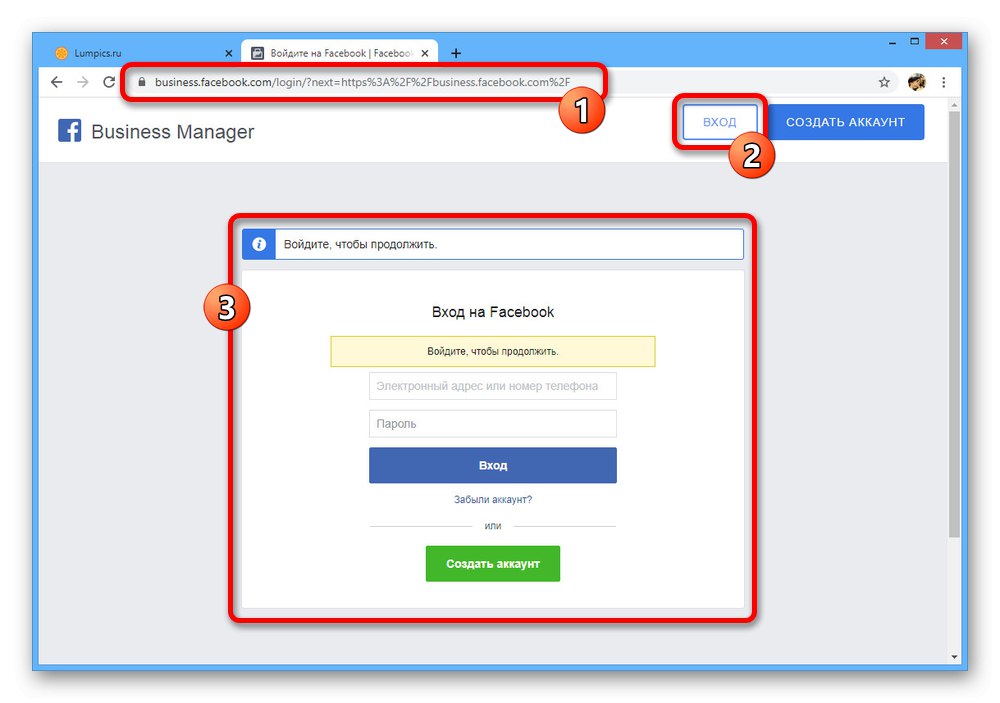
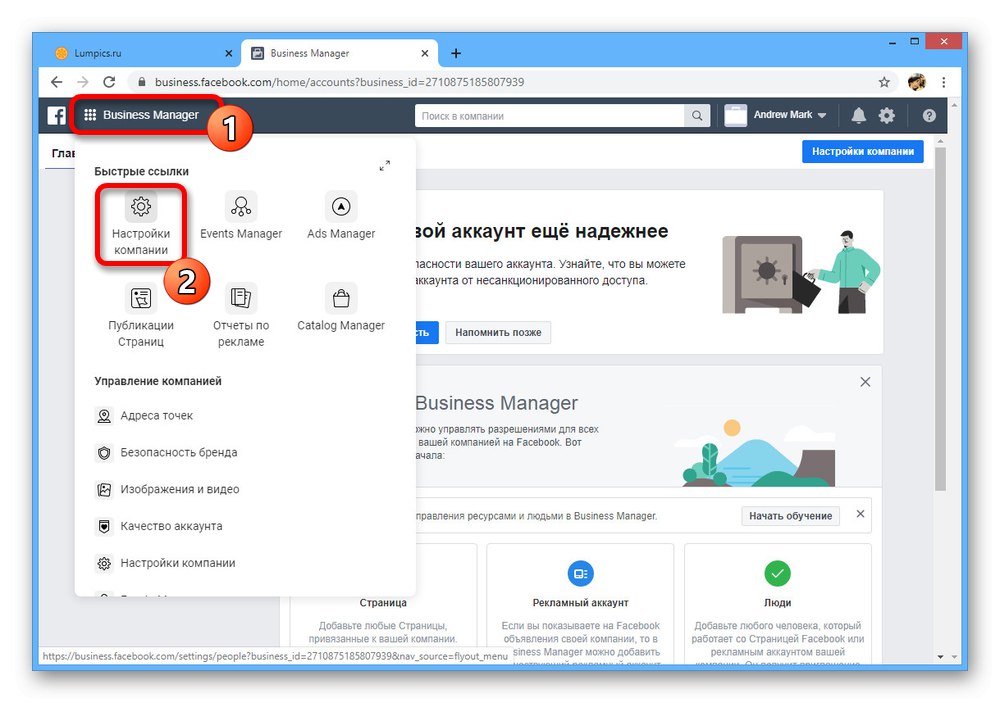
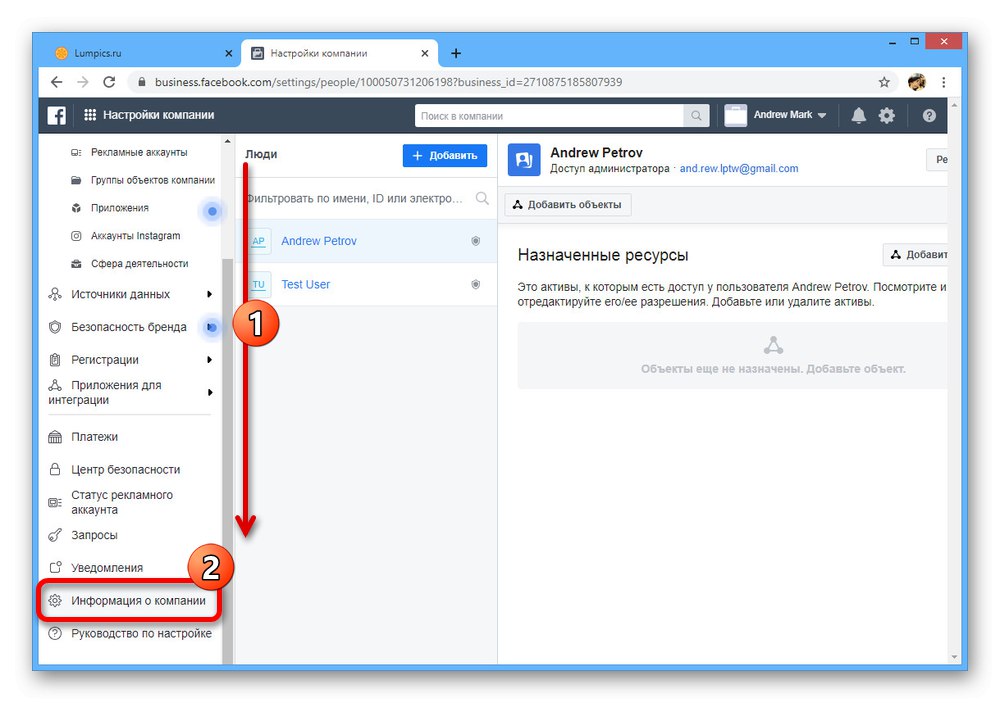
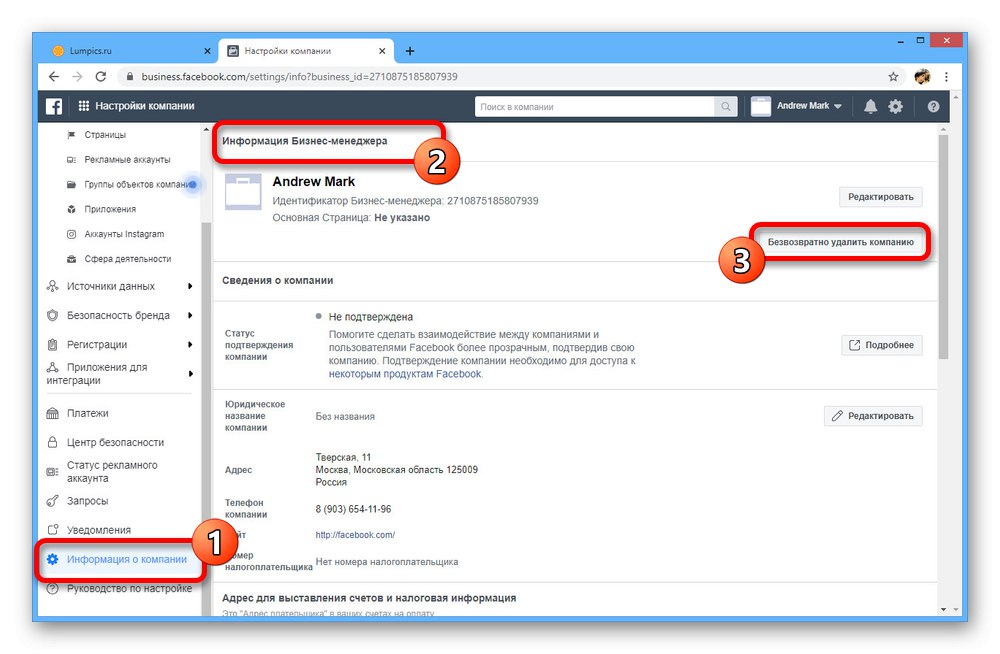
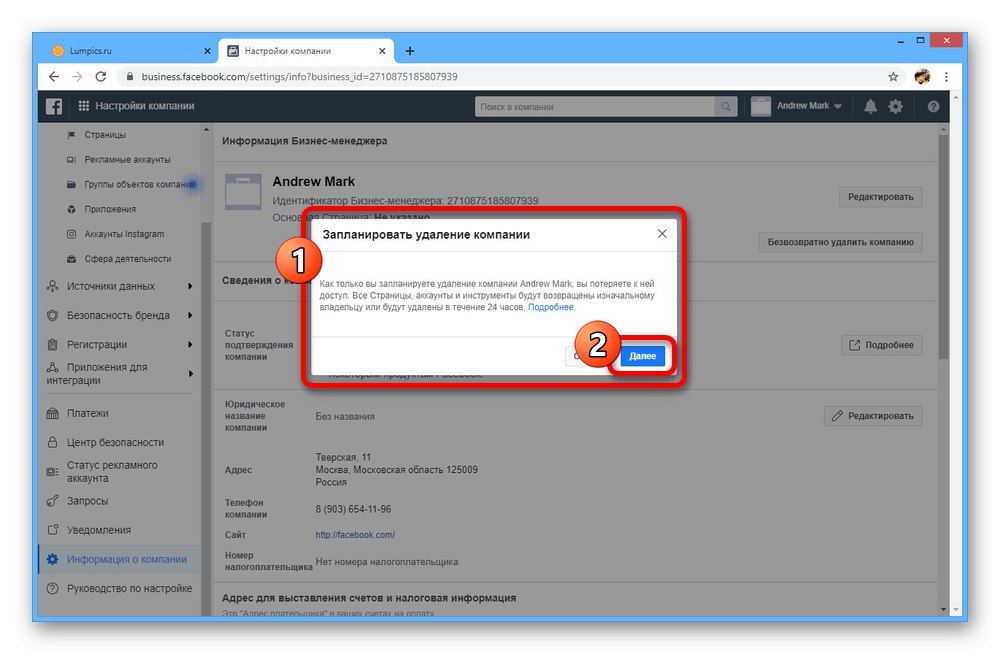
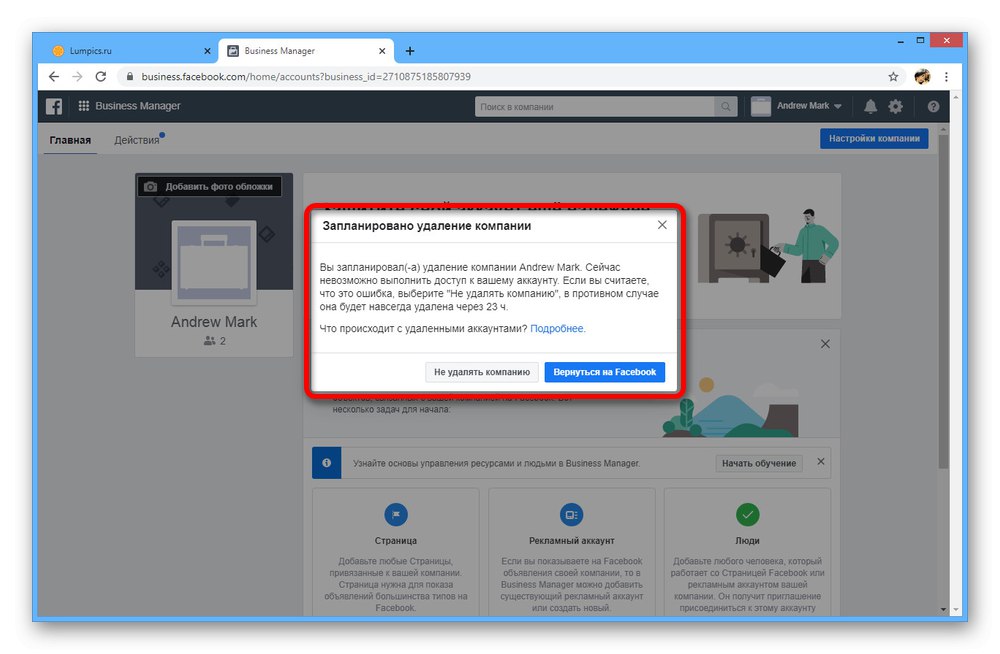
Unatoč velikom broju koraka, brisanje je puno lakše nego stvaranje novog poslovnog menadžera.
Metoda 2: Napuštanje tvrtke
Budući da velik broj korisnika može koristiti jednog poslovnog menadžera, alternativno rješenje bilo bi uklanjanje zaposlenika. Važno je uzeti u obzir da se administrator može riješiti svih ljudi, uključujući ostale menadžere, pa čak i osnivača tvrtke.
Opcija 1: Samoizlaz
- Na glavnoj stranici poslovnog menadžera na gornjoj traci kliknite "Poslovni manager" i u bloku "Uprava tvrtke" Izaberi "Postavke tvrtke".
- Na dnu lijevog navigacijskog izbornika pronađite i idite na stranicu "Podaci o tvrtki".
- Pomaknite se prema sljedećem prozoru do pododjeljka "Moji podaci"... Da biste započeli brisanje, upotrijebite gumb "Napusti tvrtku".
![Idite na izlazak iz tvrtke u Facebook Business Manageru]()
Napomena: Gumb će biti siv ako ste jedini administrator u Business Manageru.
- Potvrdite ovu radnju kroz skočni prozor klikom "Napusti tvrtku".
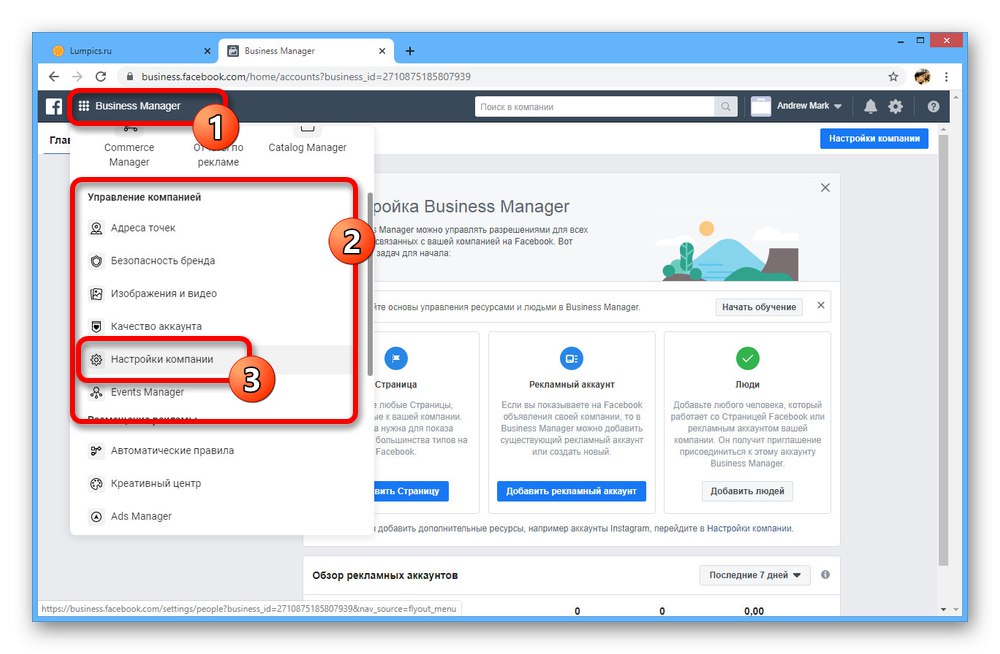
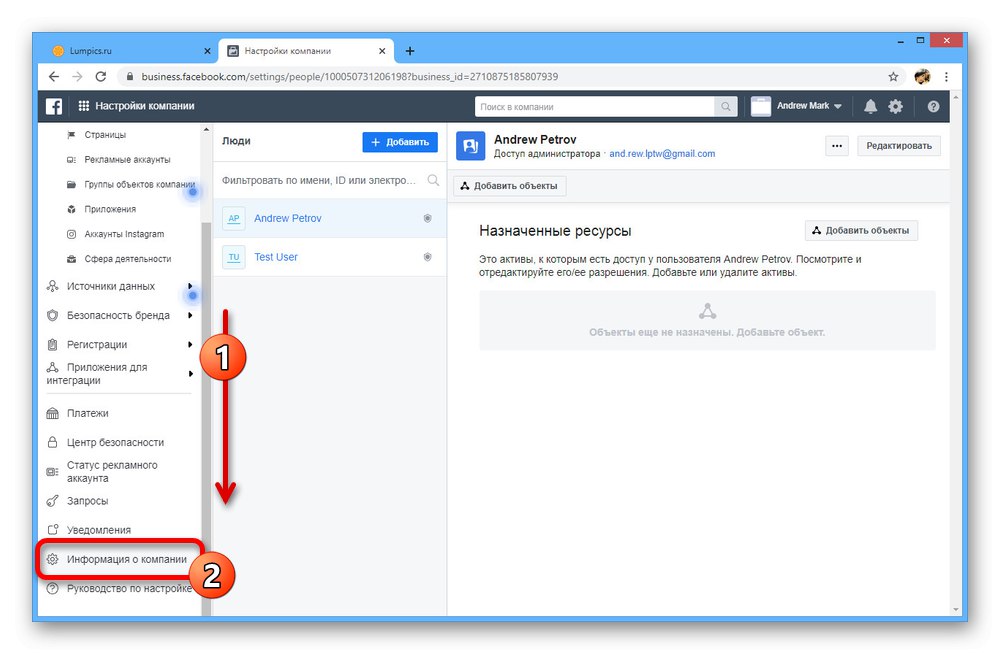
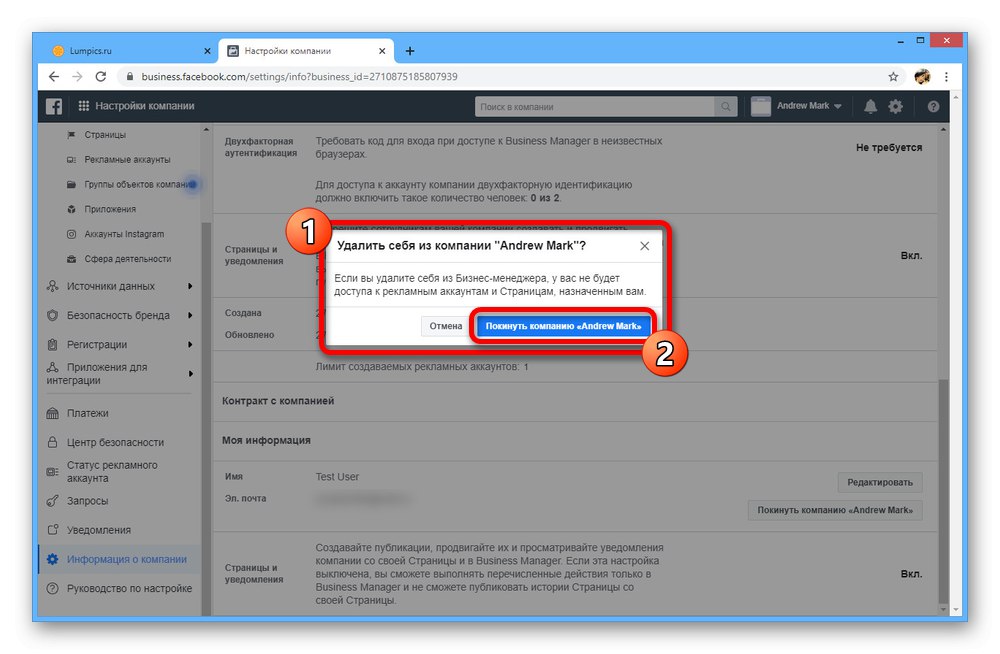
2. opcija: Brisanje zaposlenika
- Ako želite izbrisati poslovnog menadžera ne zbog sebe, već zbog druge osobe, morat ćete zauzeti drugačiji pristup. Prije svega opet otvoreno "Postavke tvrtke", ali ovaj put odaberite odjeljak "Narod" u bloku "Korisnici".
- U koloni "Narod" pronađite i odaberite osobu koju želite. Da biste započeli deinstaliranje, kliknite ikonu s tri točke na desnoj strani prozora, a zatim "Izbrisati" na listi.
- Ova radnja zahtijeva potvrdu kroz skočni prozor, ali kao rezultat toga korisnik će biti izbrisan.
![Uspješno brisanje zaposlenika u Facebook Business Manageru]()
Ako želite vratiti osobu, to možete učiniti bez ikakvih ograničenja odmah nakon ažuriranja kartice.